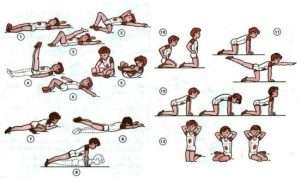Мобильный банк Сбербанка при наличии двух карт: как это работает
Несколько карт Сбербанка? Не проблема! Узнайте, как удобно управлять всеми своими счетами в мобильном банке. Платежи, переводы, баланс – всё в одном месте!
Современный мир финансовых технологий предлагает удобные решения для управления денежными средствами. Мобильный банк Сбербанка является одним из самых популярных инструментов‚ позволяющих клиентам контролировать свои счета‚ совершать платежи и переводы‚ а также получать актуальную информацию о финансовых операциях в режиме онлайн. Возникает логичный вопрос: как работает мобильный банк‚ если у вас открыто несколько карт в Сбербанке? В данной статье мы подробно рассмотрим все аспекты использования мобильного банка Сбербанка при наличии двух и более карт‚ разберем функциональность‚ настройки‚ возможные проблемы и способы их решения‚ а также предоставим полезные советы по эффективному управлению вашими финансами через мобильное приложение.
Основные возможности мобильного банка Сбербанка
Мобильный банк Сбербанка предоставляет широкий спектр возможностей для управления вашими финансами прямо с вашего смартфона. Вот некоторые из ключевых функций:
- Проверка баланса: Мгновенный доступ к информации о состоянии всех ваших счетов и карт.
- Совершение платежей и переводов: Оплата коммунальных услуг‚ мобильной связи‚ интернета‚ а также переводы другим клиентам Сбербанка и в другие банки.
- История операций: Просмотр детальной истории всех транзакций по каждой карте.
- Управление картами: Блокировка и разблокировка карт‚ изменение лимитов‚ перевыпуск карт.
- Открытие вкладов и кредитов: Возможность открытия новых вкладов и подачи заявок на кредиты онлайн.
- Курсы валют: Актуальная информация о курсах валют.
- Поиск ближайших отделений и банкоматов: Удобная карта с отображением ближайших отделений и банкоматов Сбербанка.
Как работает мобильный банк‚ если у вас две карты?
Если у вас в Сбербанке открыто несколько карт‚ мобильный банк позволяет удобно управлять каждой из них. При подключении к мобильному банку‚ все ваши карты автоматически отображаются в приложении. Вы можете легко переключаться между картами‚ просматривать баланс каждой из них‚ а также совершать операции‚ выбирая нужную карту в качестве источника средств.
Привязка нескольких карт к мобильному банку
Процесс привязки нескольких карт к мобильному банку Сбербанка достаточно прост. Как правило‚ все карты‚ оформленные на ваше имя и привязанные к вашему номеру телефона‚ автоматически добавляются в мобильное приложение при первом входе. Если же какая-то из карт не отображается‚ необходимо обратиться в отделение Сбербанка или позвонить в службу поддержки для решения проблемы. Важно убедиться‚ что номер телефона‚ указанный при оформлении карты‚ совпадает с номером‚ используемым для регистрации в мобильном банке.
Переключение между картами в мобильном приложении
В мобильном приложении Сбербанка переключение между картами реализовано интуитивно понятно. Обычно‚ в главном меню приложения или на экране баланса отображается список всех ваших карт. Для переключения на другую карту достаточно просто нажать на её название или изображение. После этого вы увидите баланс выбранной карты‚ а также сможете совершать операции‚ используя именно эту карту.
Особенности отображения информации по каждой карте
Мобильный банк Сбербанка предоставляет подробную информацию по каждой карте‚ включая:
- Баланс карты: Отображение текущего баланса карты в режиме реального времени.
- История операций: Детальный список всех транзакций‚ совершенных по карте‚ с указанием даты‚ времени‚ суммы и назначения платежа.
- Реквизиты карты: Номер карты‚ срок действия‚ CVC/CVV код (отображается только при необходимости и после подтверждения личности).
- Лимиты по карте: Информация о лимитах на снятие наличных и совершение операций в интернете.
- Информация о бонусах: Данные о накопленных бонусах «Спасибо» от Сбербанка.
Настройка мобильного банка при наличии нескольких карт
Для удобного управления несколькими картами в мобильном банке Сбербанка‚ рекомендуется настроить приложение в соответствии с вашими потребностями. Вот некоторые полезные настройки:
Установка приоритетной карты
Вы можете выбрать одну из карт в качестве приоритетной. При совершении платежей и переводов эта карта будет выбираться автоматически‚ что значительно упрощает процесс. Настройка приоритетной карты обычно находится в разделе «Настройки» или «Профиль» мобильного приложения.
Настройка уведомлений по каждой карте
Мобильный банк позволяет настроить уведомления о транзакциях по каждой карте. Вы можете выбрать‚ какие уведомления хотите получать (например‚ уведомления о списании средств‚ пополнении счета‚ превышении лимита) и каким способом (SMS-сообщения или push-уведомления). Это поможет вам контролировать все операции по вашим картам в режиме реального времени.
Изменение лимитов по картам
Через мобильный банк можно легко изменять лимиты на снятие наличных и совершение операций в интернете по каждой карте. Это полезно для повышения безопасности ваших средств‚ особенно если вы часто используете карту для онлайн-покупок. Рекомендуется устанавливать разумные лимиты‚ соответствующие вашим потребностям.
Подключение и отключение SMS-информирования
Вы можете подключить или отключить услугу SMS-информирования по каждой карте. SMS-информирование позволяет получать уведомления о всех транзакциях по карте в виде SMS-сообщений. Эта услуга может быть платной‚ поэтому важно учитывать стоимость при принятии решения о подключении.
Возможные проблемы и их решения
При использовании мобильного банка Сбербанка с несколькими картами могут возникать некоторые проблемы. Вот наиболее распространенные из них и способы их решения:
Карта не отображается в мобильном приложении
Если одна из ваших карт не отображается в мобильном приложении‚ попробуйте следующие действия:
- Проверьте подключение к интернету: Убедитесь‚ что ваше устройство подключено к интернету.
- Обновите мобильное приложение: Установите последнюю версию мобильного приложения Сбербанка.
- Перезагрузите устройство: Перезагрузите ваш смартфон или планшет.
- Обратитесь в службу поддержки Сбербанка: Если проблема не решена‚ обратитесь в службу поддержки Сбербанка по телефону или через чат в мобильном приложении. Возможно‚ необходимо связать карту с вашим номером телефона или обновить данные в системе.
Проблемы с совершением платежей и переводов
Если у вас возникают проблемы с совершением платежей и переводов‚ проверьте следующее:
- Достаточно ли средств на карте: Убедитесь‚ что на выбранной карте достаточно средств для совершения операции.
- Не превышен ли лимит: Проверьте‚ не превышен ли лимит на совершение операций по карте.
- Правильно ли введены реквизиты получателя: Убедитесь‚ что вы правильно ввели реквизиты получателя платежа или перевода.
- Подтвердите операцию кодом из SMS: В большинстве случаев для подтверждения платежей и переводов необходимо ввести код из SMS-сообщения.
Ошибка при входе в мобильное приложение
Если вы не можете войти в мобильное приложение‚ попробуйте следующие действия:
- Проверьте правильность введенного логина и пароля: Убедитесь‚ что вы правильно ввели логин и пароль.
- Восстановите пароль: Если вы забыли пароль‚ воспользуйтесь функцией восстановления пароля в мобильном приложении.
- Обратитесь в службу поддержки Сбербанка: Если проблема не решена‚ обратитесь в службу поддержки Сбербанка.
Советы по безопасному использованию мобильного банка
Безопасность ваших финансовых данных является приоритетом. Вот несколько советов по безопасному использованию мобильного банка Сбербанка:
- Установите сложный пароль: Используйте сложный пароль для входа в мобильное приложение‚ состоящий из букв‚ цифр и специальных символов.
- Не сообщайте свой логин и пароль третьим лицам: Никогда не сообщайте свой логин и пароль от мобильного банка никому‚ даже сотрудникам банка.
- Не переходите по подозрительным ссылкам: Не переходите по ссылкам‚ полученным в SMS-сообщениях или по электронной почте‚ если вы не уверены в их подлинности.
- Установите антивирусное программное обеспечение: Установите антивирусное программное обеспечение на свой смартфон или планшет.
- Регулярно обновляйте мобильное приложение: Регулярно обновляйте мобильное приложение Сбербанка‚ чтобы получать последние обновления безопасности.
- Включите двухфакторную аутентификацию: Если возможно‚ включите двухфакторную аутентификацию для дополнительной защиты вашего аккаунта.
- Блокируйте карту при утере или краже: В случае утери или кражи карты немедленно заблокируйте её через мобильный банк или обратитесь в службу поддержки Сбербанка.
Мобильный банк Сбербанка – это удобный и функциональный инструмент для управления вашими финансами‚ особенно если у вас несколько карт. Правильная настройка и соблюдение мер безопасности позволят вам пользоваться всеми преимуществами мобильного банкинга без лишних рисков.
Мобильный банк при наличии двух карт Сбербанка обеспечивает удобный доступ к финансовым операциям‚ упрощая управление средствами. Следуйте рекомендациям по настройке и безопасности‚ чтобы в полной мере использовать все преимущества сервиса.